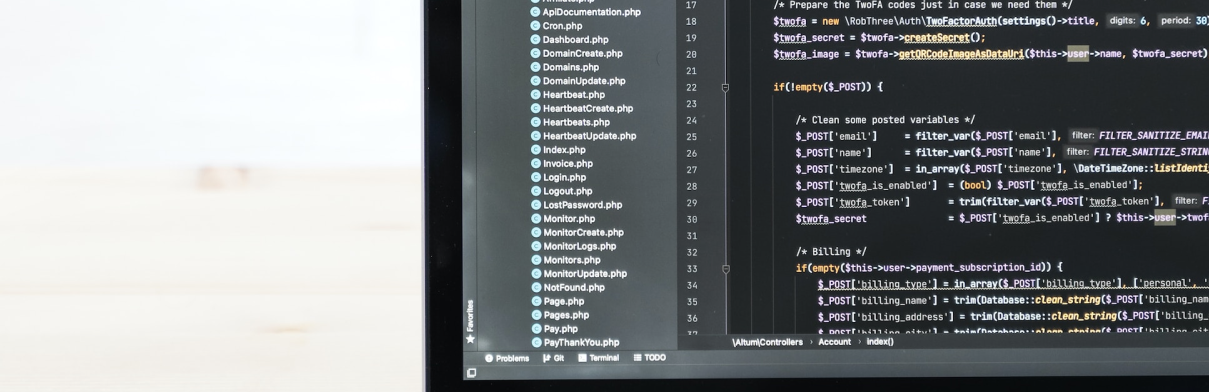新入生のみなさん、そしてそれ以外のみなさんも、こんにちは!jackメンバーのえんぴつです。今日は春のブログ祭り3日目です。この記事を読んでいる皆さんの中には 😕「プログラミングって、興味あるけど難しそう…」 😑「どんなカンジなのか全然わかんない・・」 😒「そもそもどうやって始めればいいの?」 という人もたくさんいると思います。そんな未経験なみなさまを、プログラミング初心者にするためにこの記事を書いてみました。必要なものはパソコンとインターネットだけ!この記事を読んで手を動かせばあなたもプログラミング初心者に😉
目次
- 前編:環境構築
- Pythonのインストール
- Pythonファイルの作成
- Hello worldの実行
- 後編:書いてみよう
環境構築
Pythonのインストール
インストーラーをダウンロードしよう
Python公式からインストーラーをダウンロードしましょう
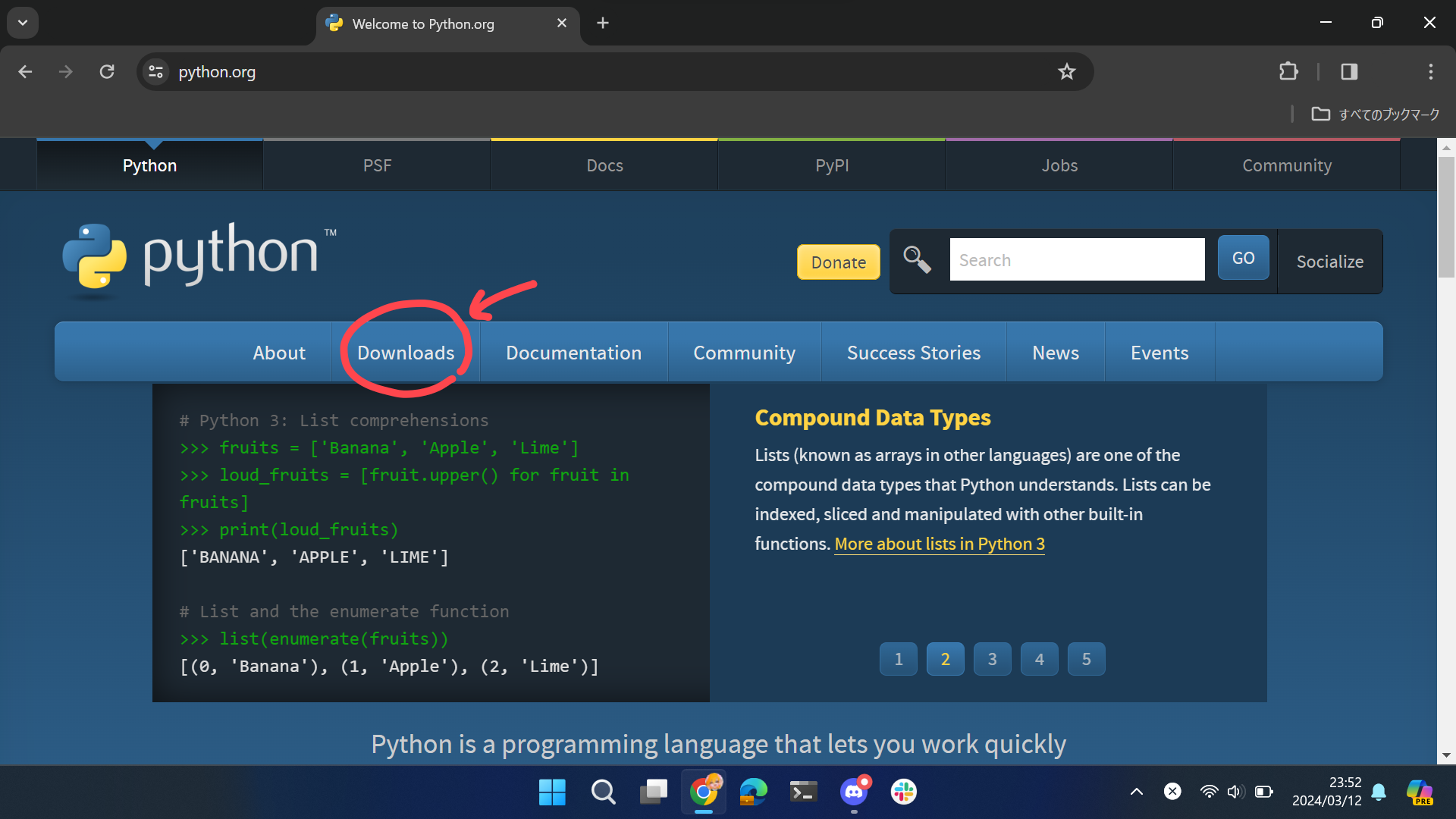
Downloadsにマウスをかざして
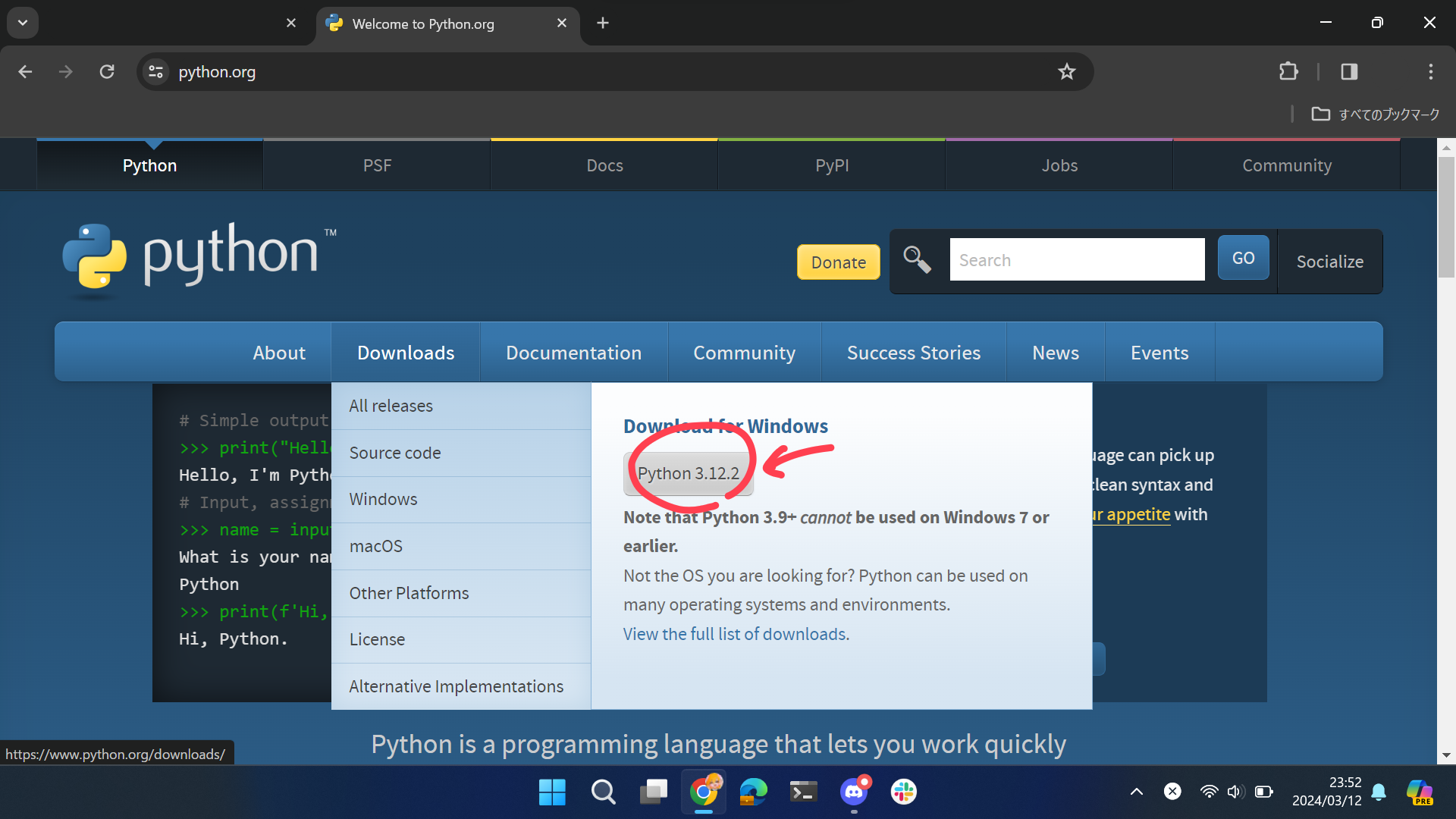
Python3.12.2 をクリックしましょう。
以下のようにインストーラーがダウンロードできます。
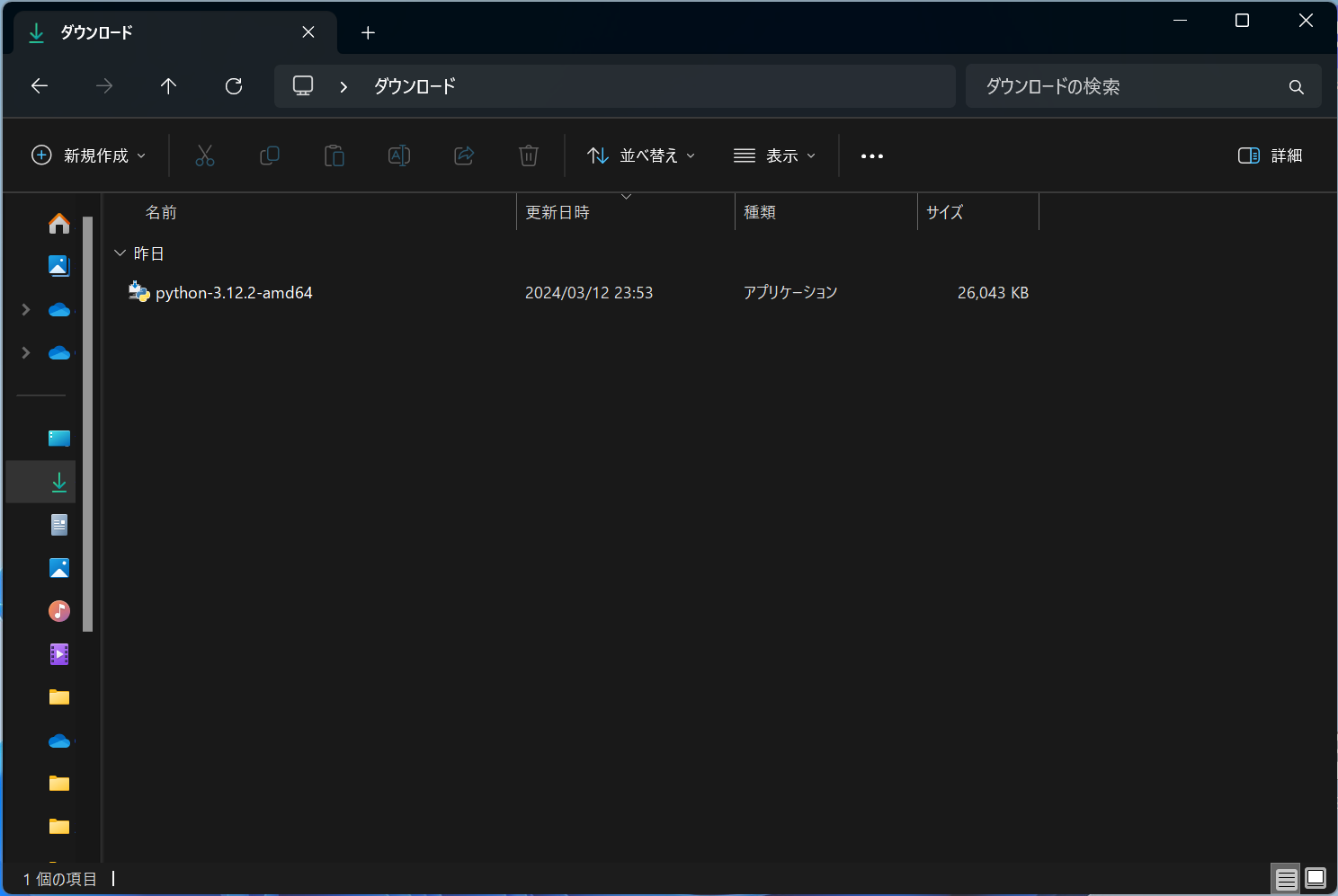
ダウンロードしたインストーラーをエクスプローラーで表示してダブルクリックしましょう。
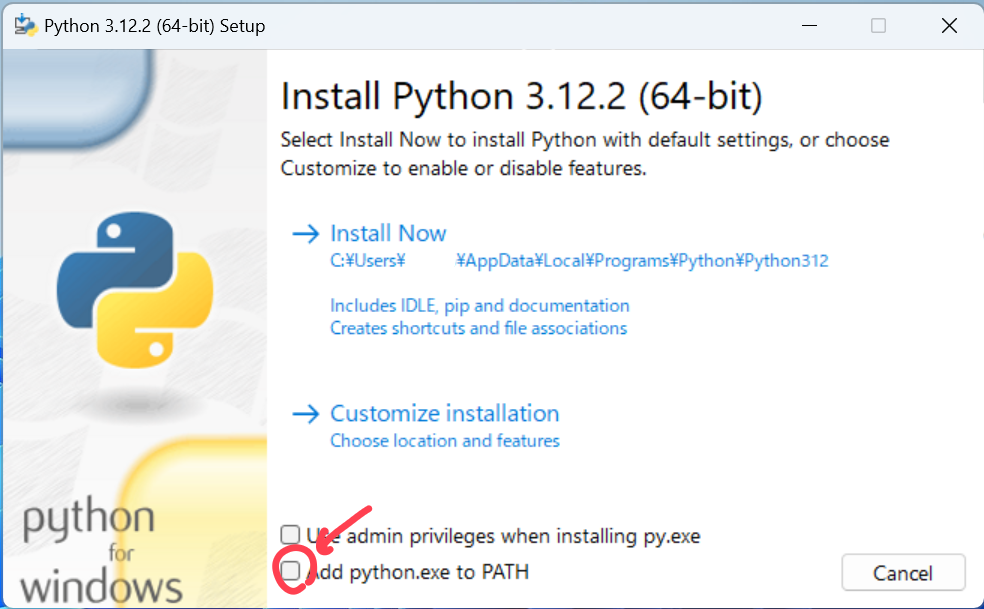
このようなウィンドウが開きます。ここで Add python.exe to PATH にチェックを入れましょう。
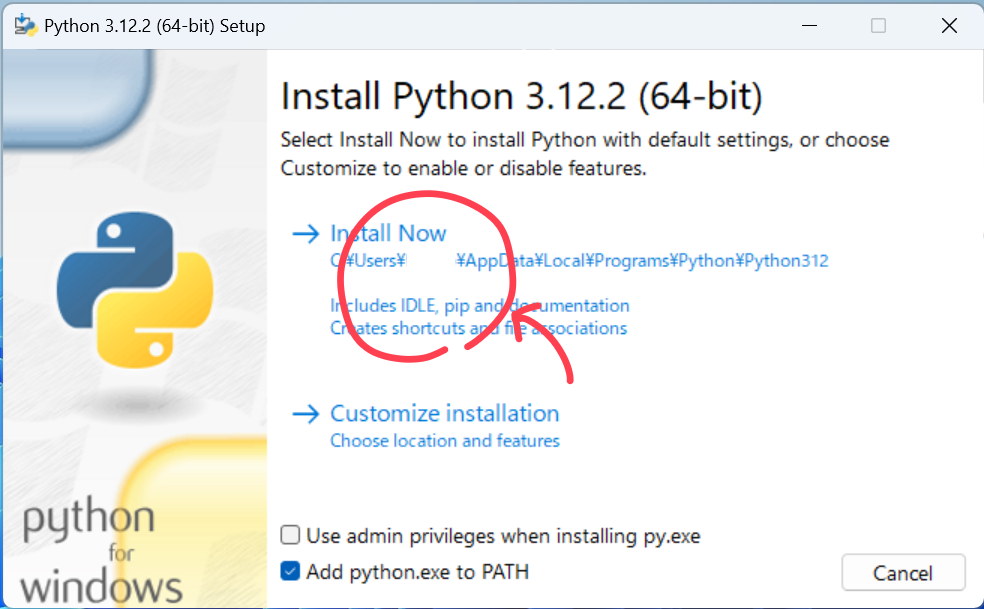
こうなります。 Install Now をクリックしましょう。インストールが始まります。
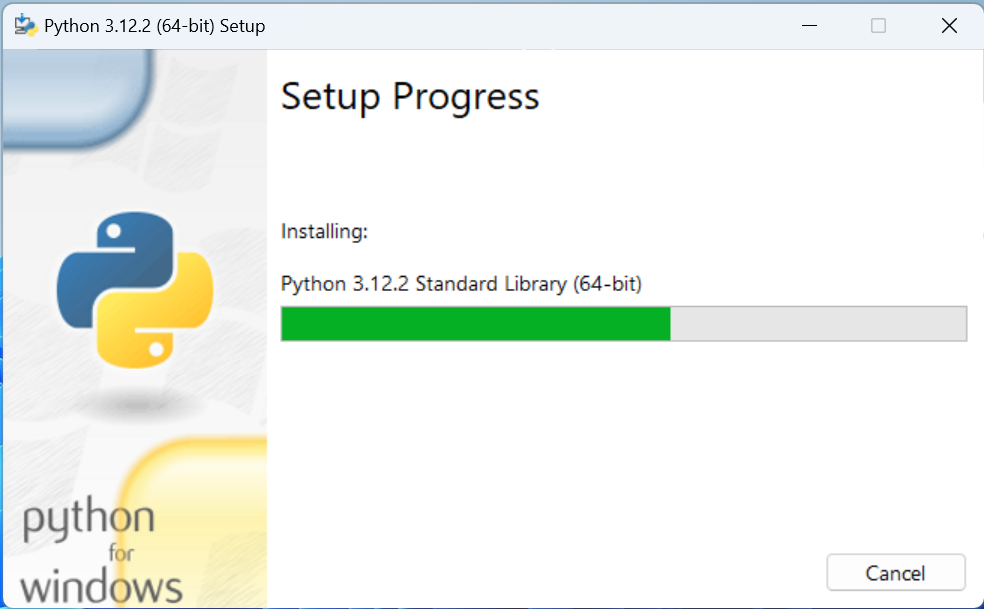
数十秒で終わります。
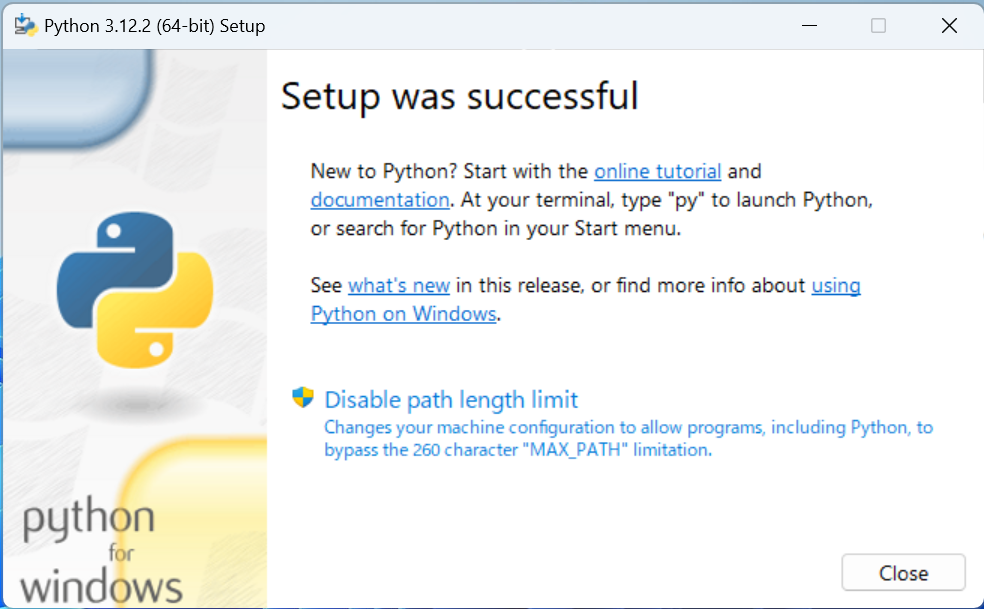
Setup was successful と表示されたら完了です。
ターミナルを起動してインストールできたか確認してみよう
まずターミナルを起動します。スタートメニューを表示してみましょう。 表示したら検索窓に「ターミナル」と記入します。
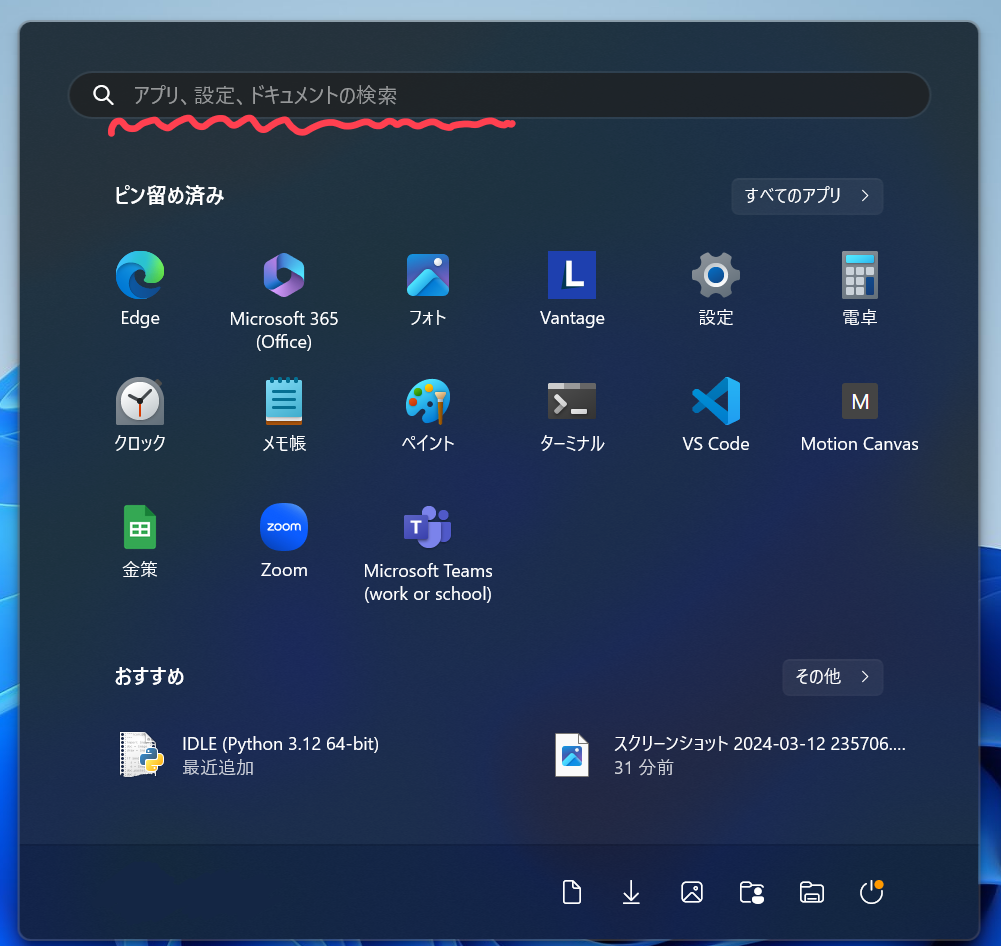
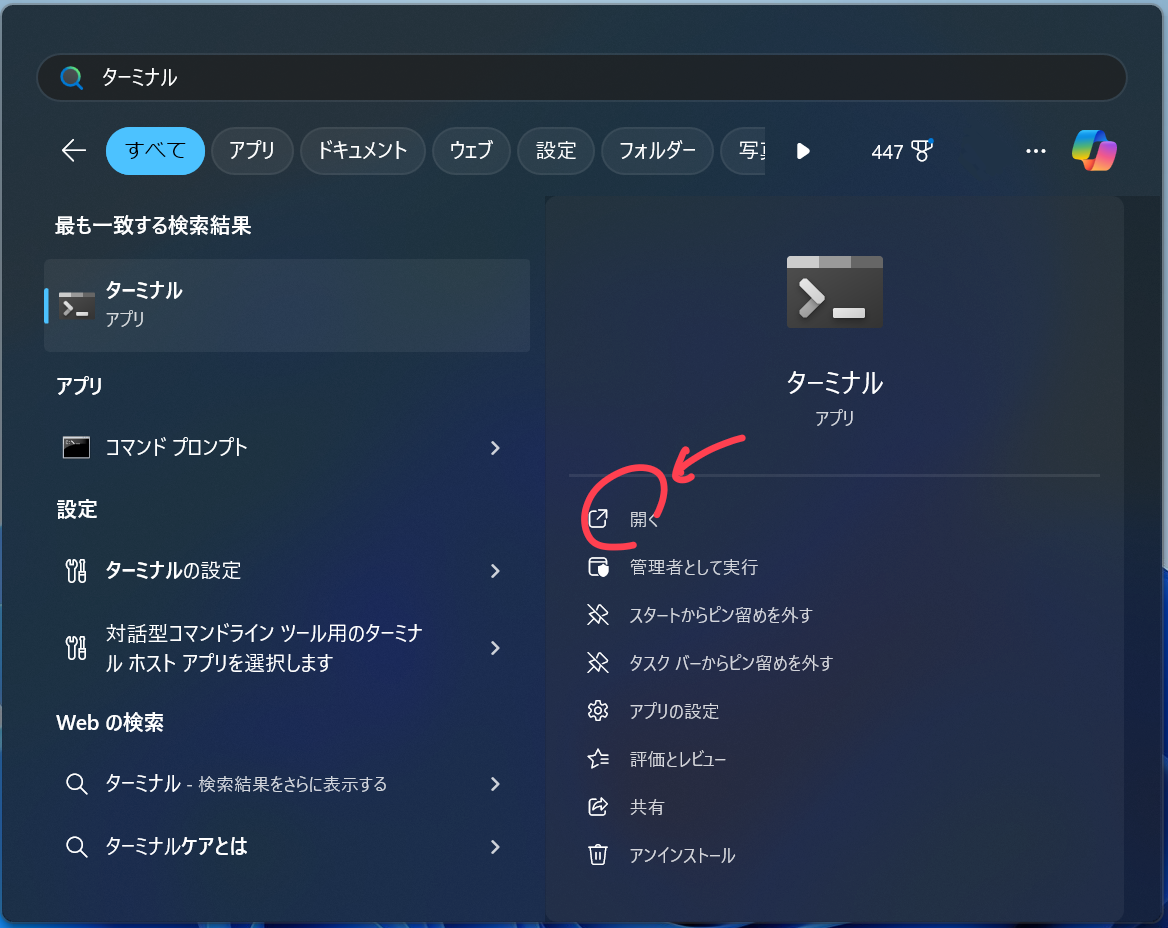
こんな画面が見えますので、開くを押しましょう。真っ黒の画面が開きます。 そこに python —-version と入力してEnterを押しましょう。 Python … と表示されればインストールは成功です!
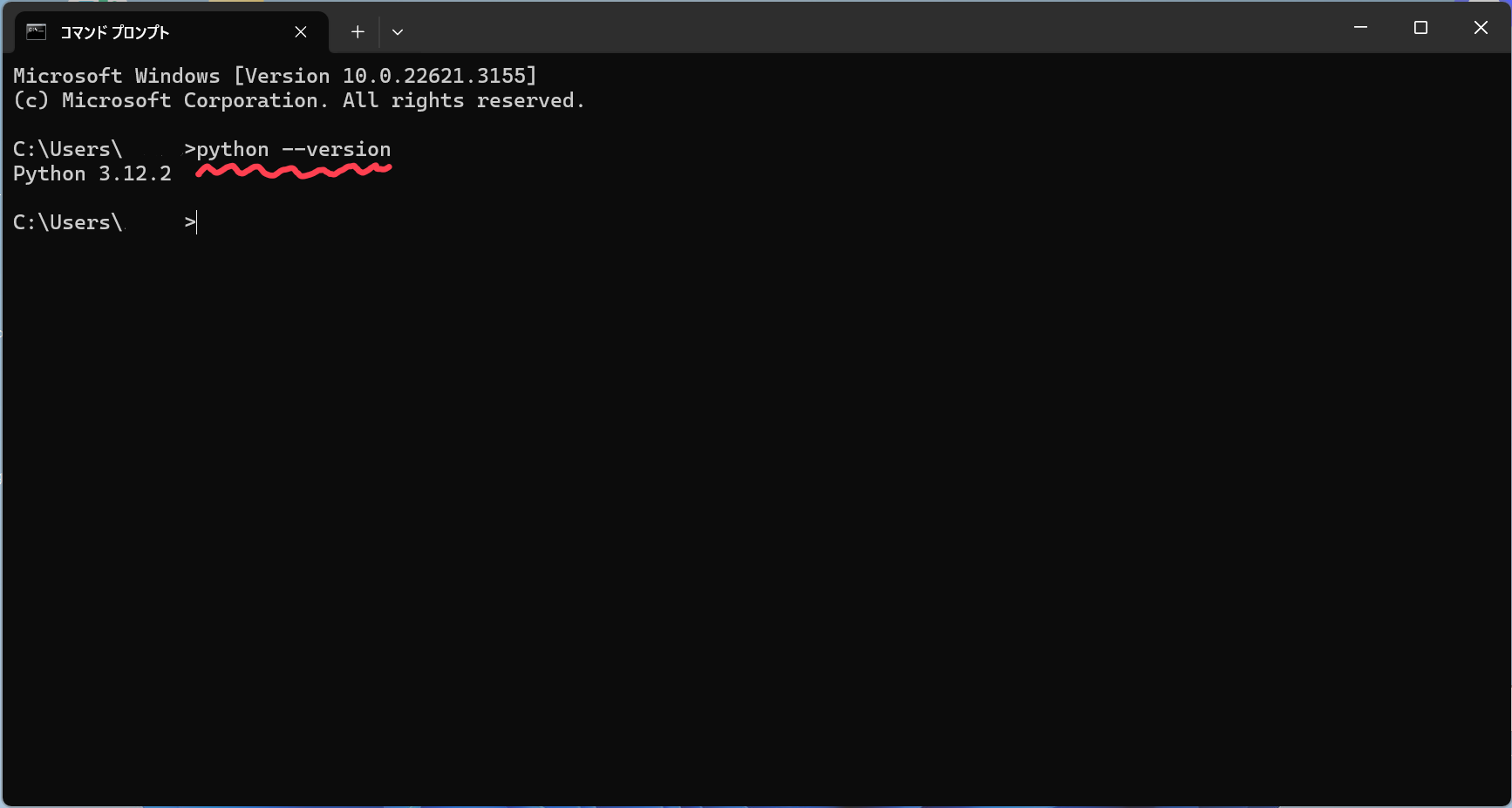
後々ややこしくなるので、確認できたらこのウィンドウは閉じてしまいましょう。
Pythonファイルの作成
拡張子を表示しよう
エクスプローラーを開いて、表示、表示、ファイル名拡張子とたどってクリックしていくと拡張子を表示させることができます。

下のようにドット . の後ろが表示されればOKです。
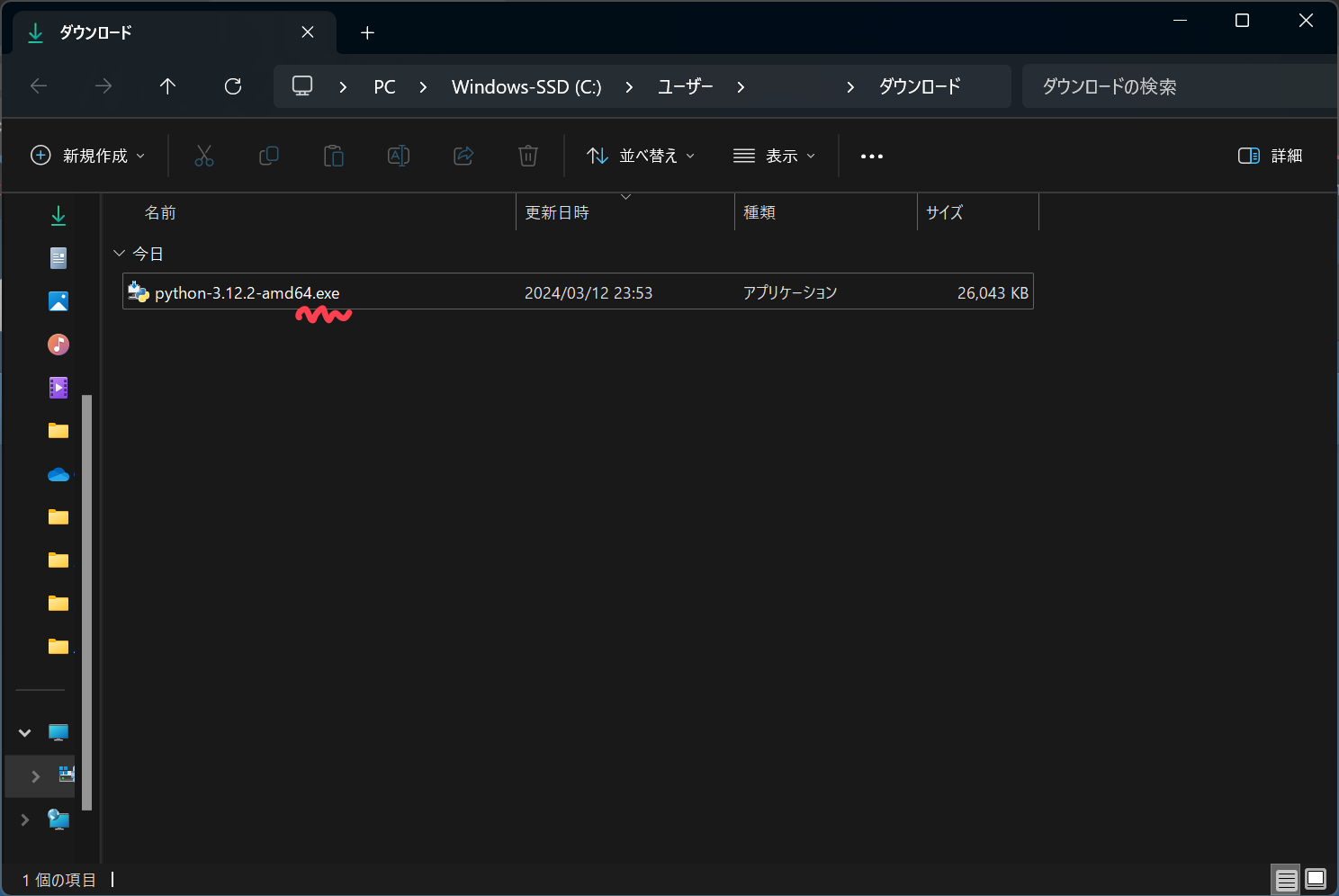
Pythonファイルを作ってみよう
適当なフォルダを開いて、何もないところを右クリックしましょう。 もしくは左上の 新規作成 からテキストドキュメントをクリックして作成します。
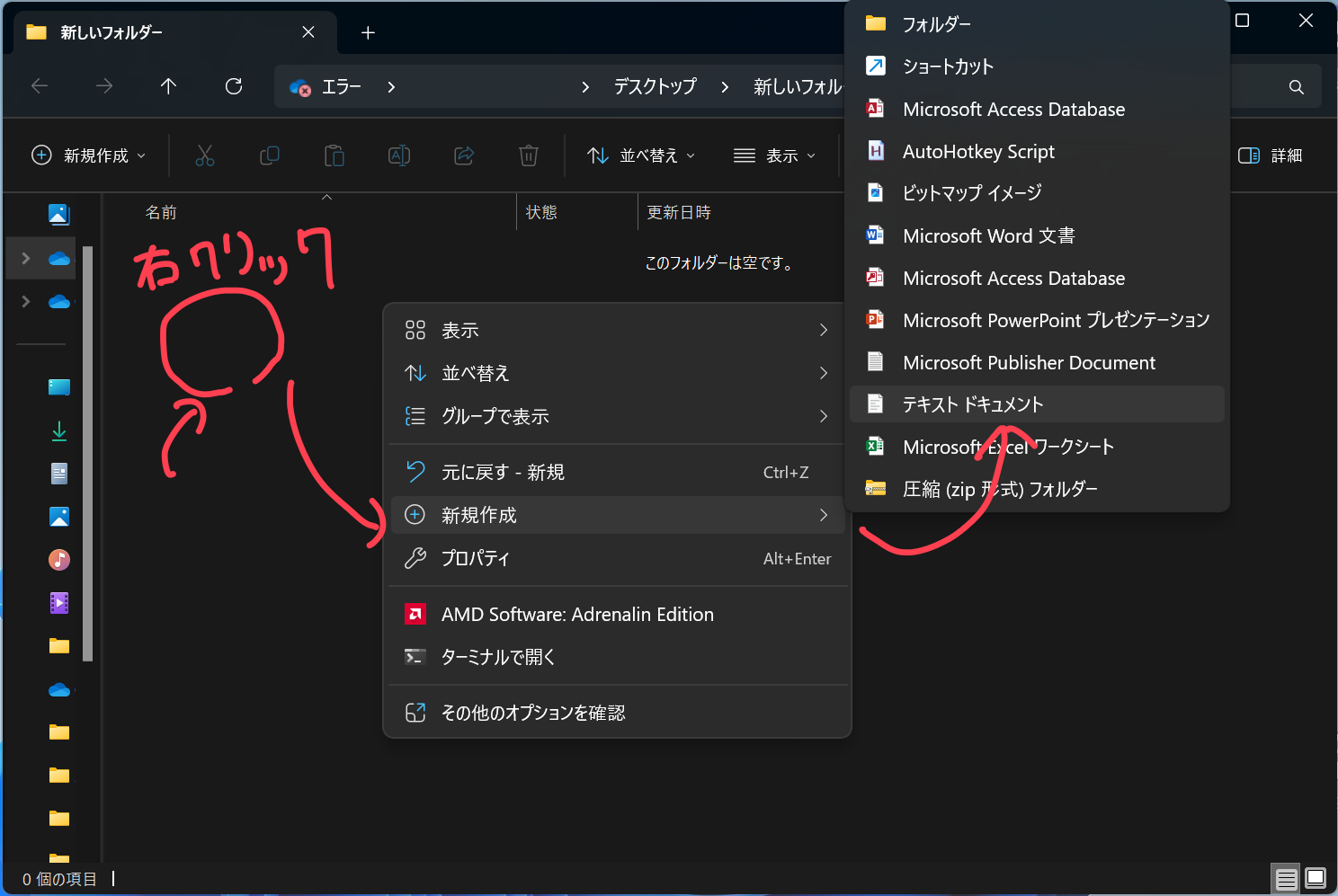

テキストドキュメントを作成したら名前を変更します。 ドット . の前は何でも良いのですが、ドットの後ろは .py に名前を変えます。 ややこしいのが嫌いでしたら、ここでファイル名は file.py にしておいてください。
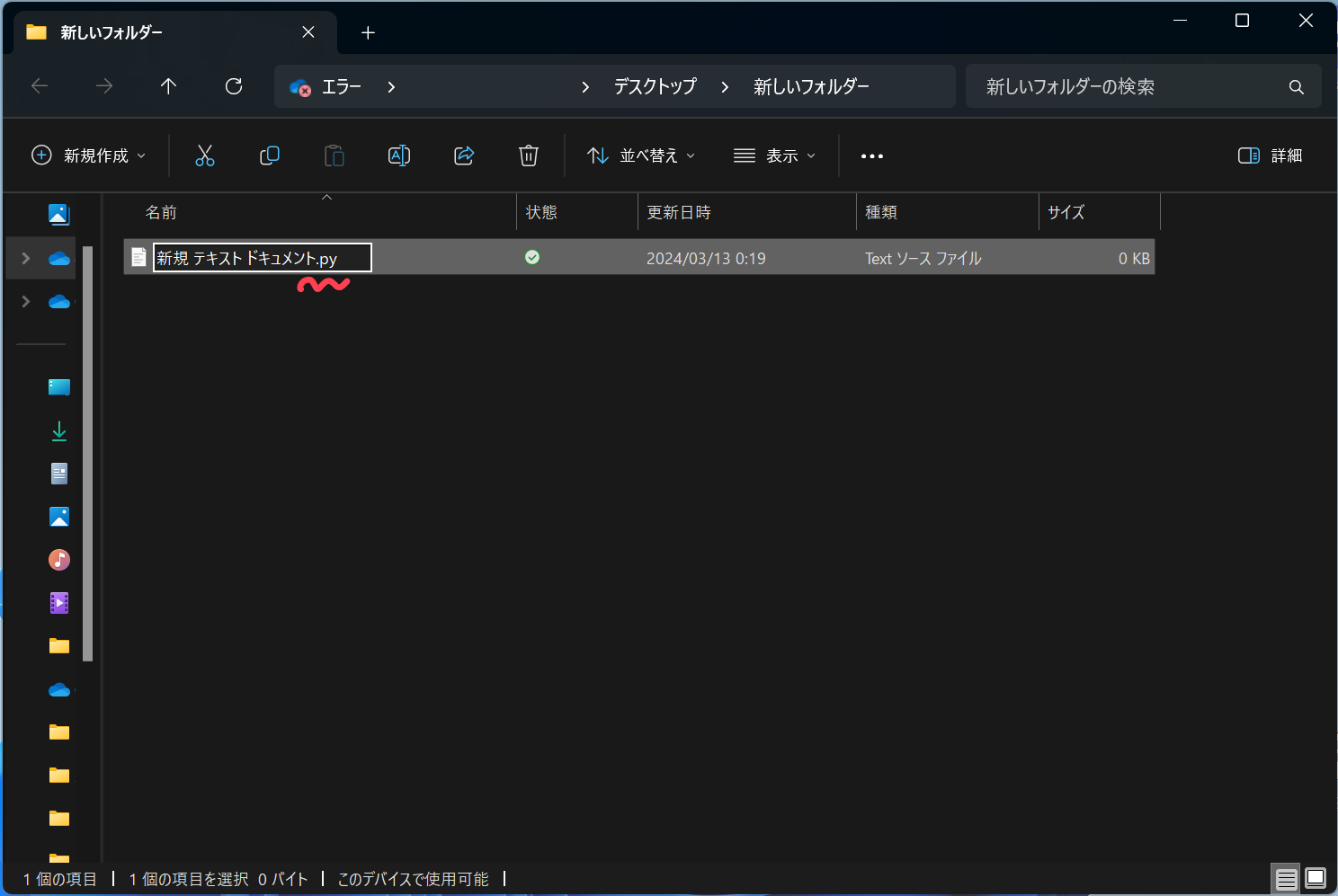
ここでEnterを押すと下のようなダイアログが表示されますが、気にせず はい を押しましょう。
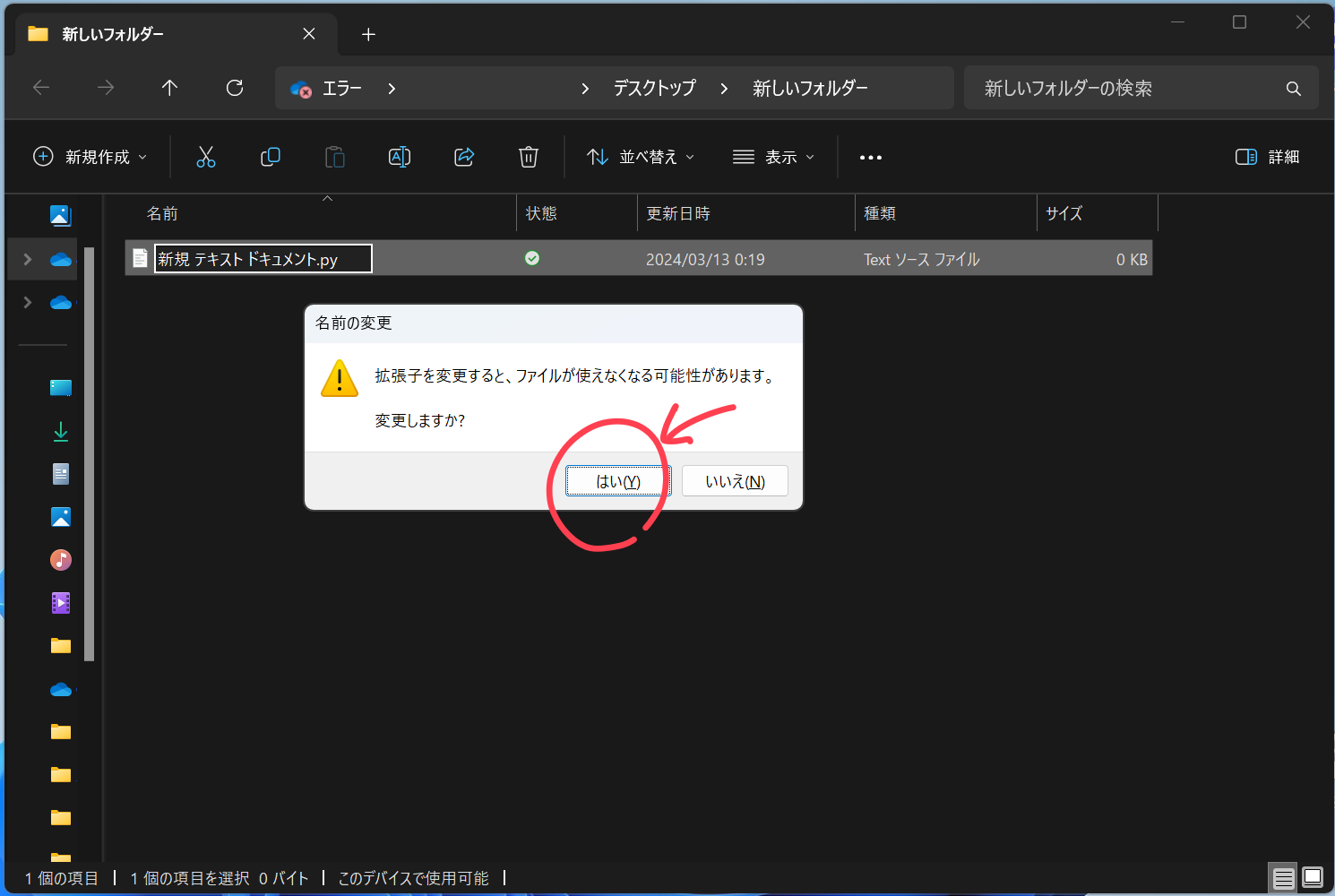
つくったファイルを右クリックして メモ帳で編集 をクリックすれば、このファイルを編集することができるようになります。
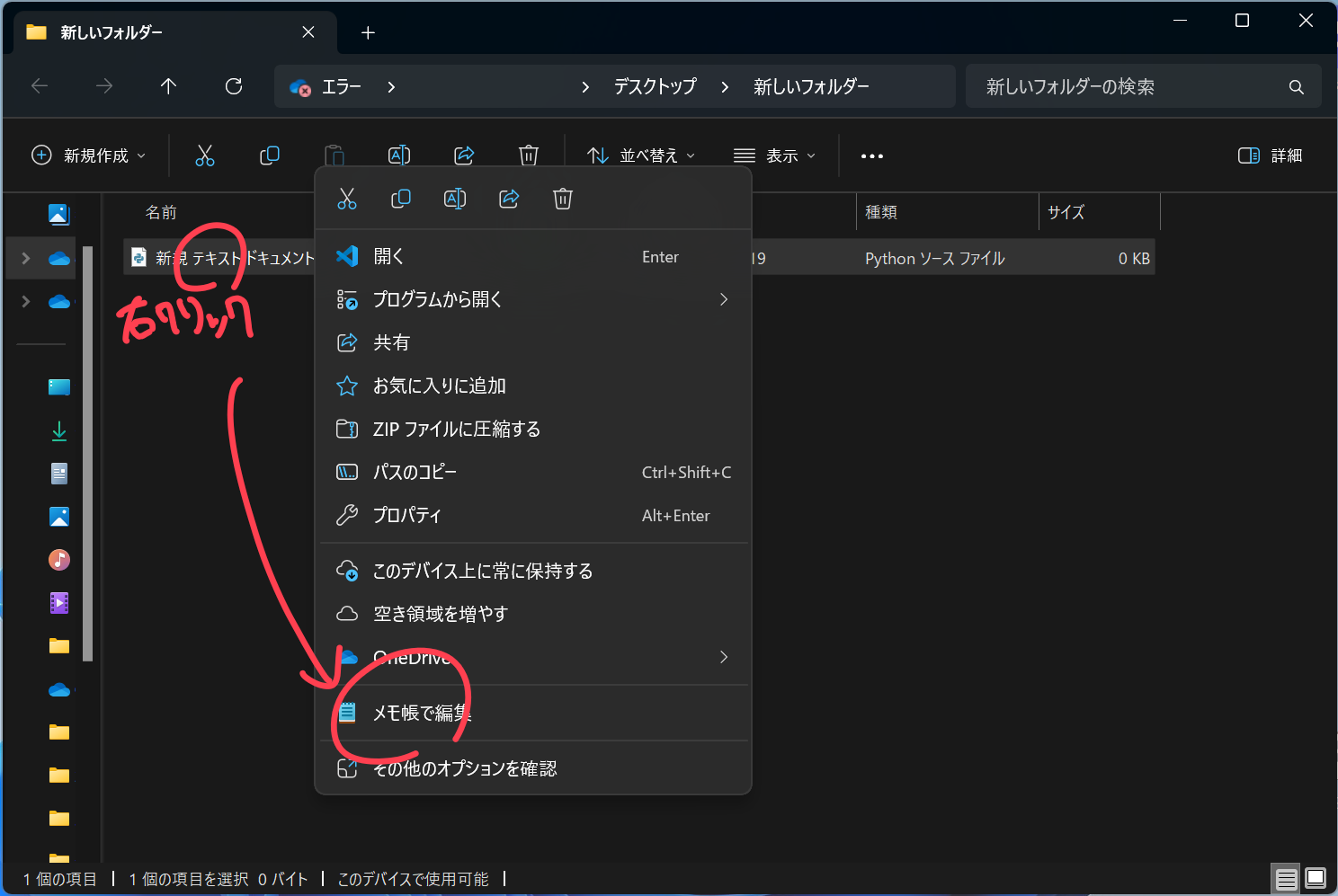
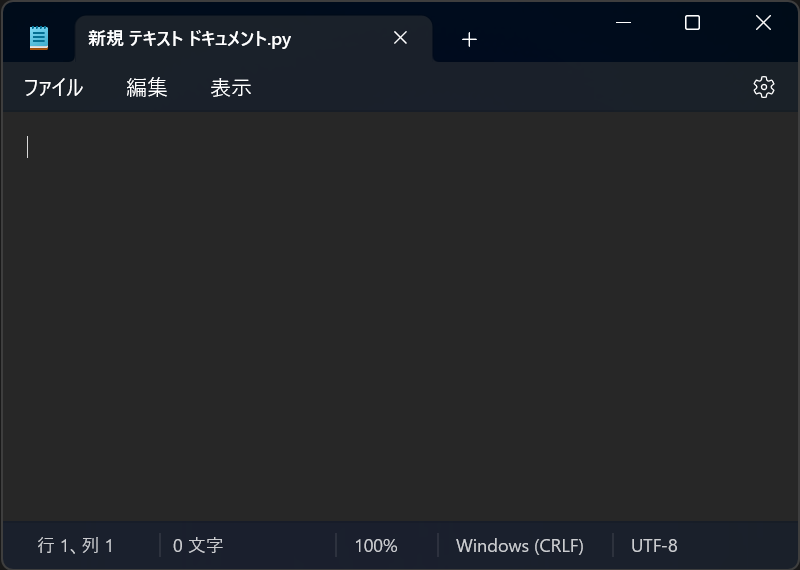
Hello worldの実行
コードを書き込もう
先程開いた画面に
print("Hello world!")と記入しましょう。以下のような見た目です。
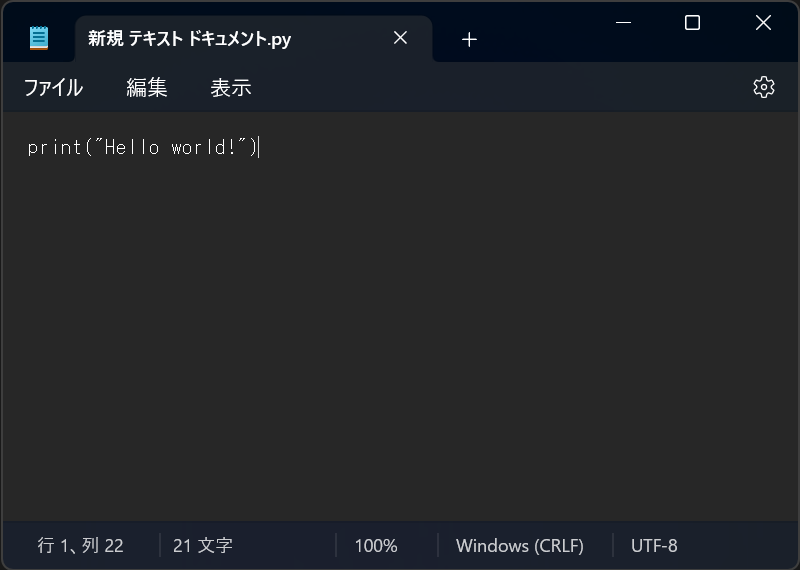
こうなったら、CtrlとSを 同時に 押してください。ファイルが保存されます。
Pythonファイルを実行しよう
さて、ここでターミナルを開き直しましょう。 pythonファイルを作ったフォルダを右クリックすると下のような画面が開きます。 ターミナルで開く をクリックしましょう。
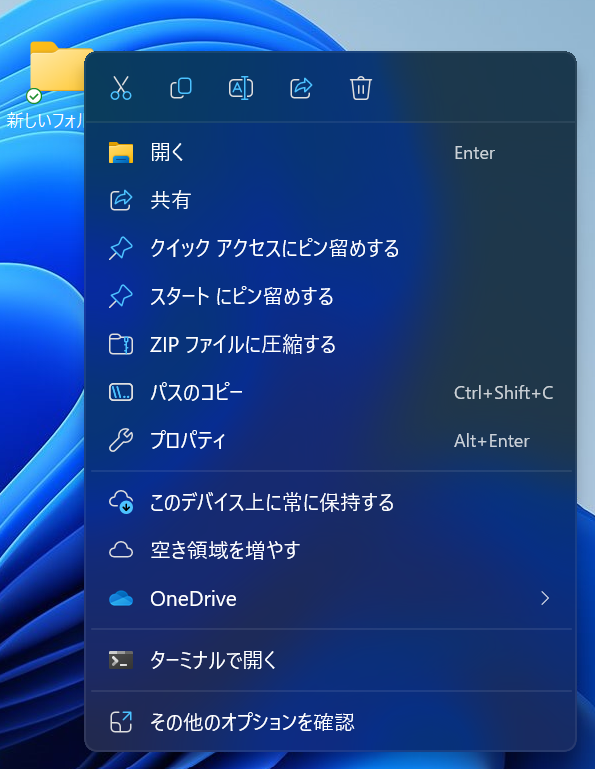
先程も見たように真っ黒な画面が開きます。この画面に
python [さっき作ったファイルの名前].pyと書き込んでEnterと押しましょう。ファイル名をfile.pyにしたなら
python file.pyです。エンターを押して
Hello world!と表示されれば成功です!pythonファイルを実行することができました!ようこそ、Pythonの世界へ!はじめてのプログラミング(後編:やってみよう編)に続きます。
おすすめ記事